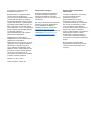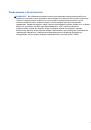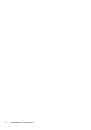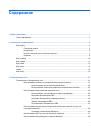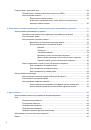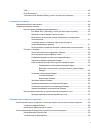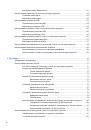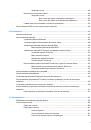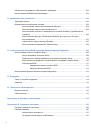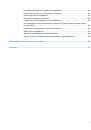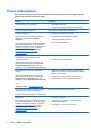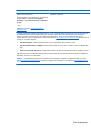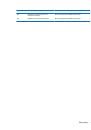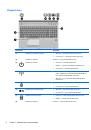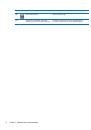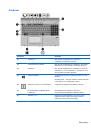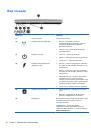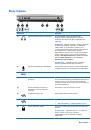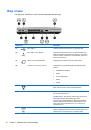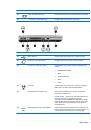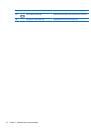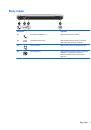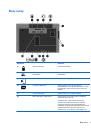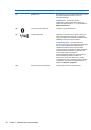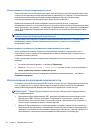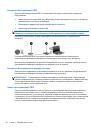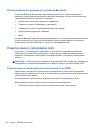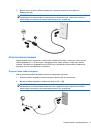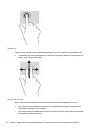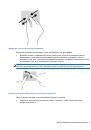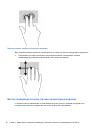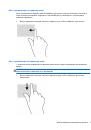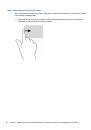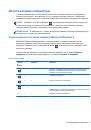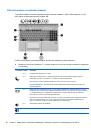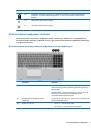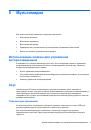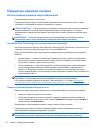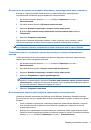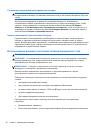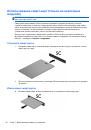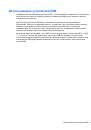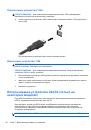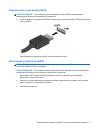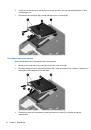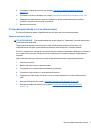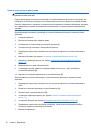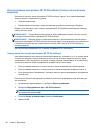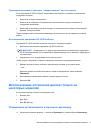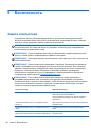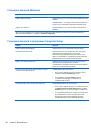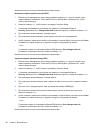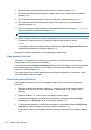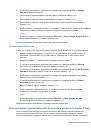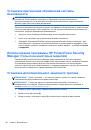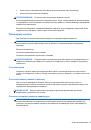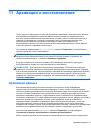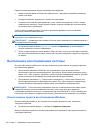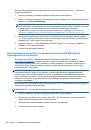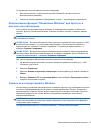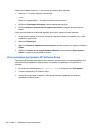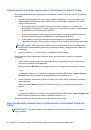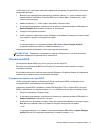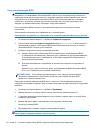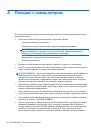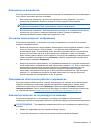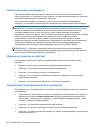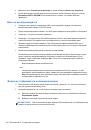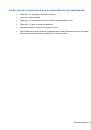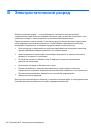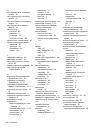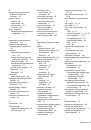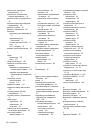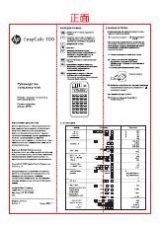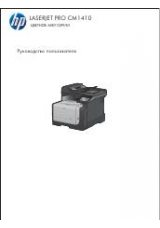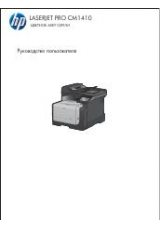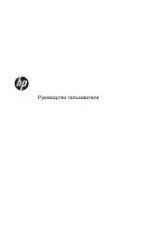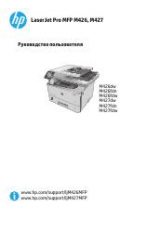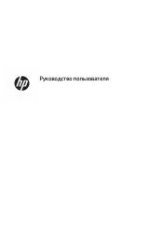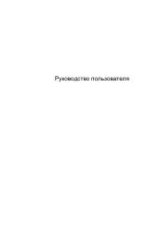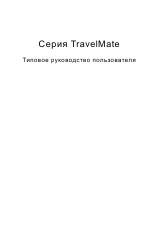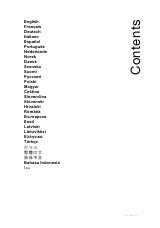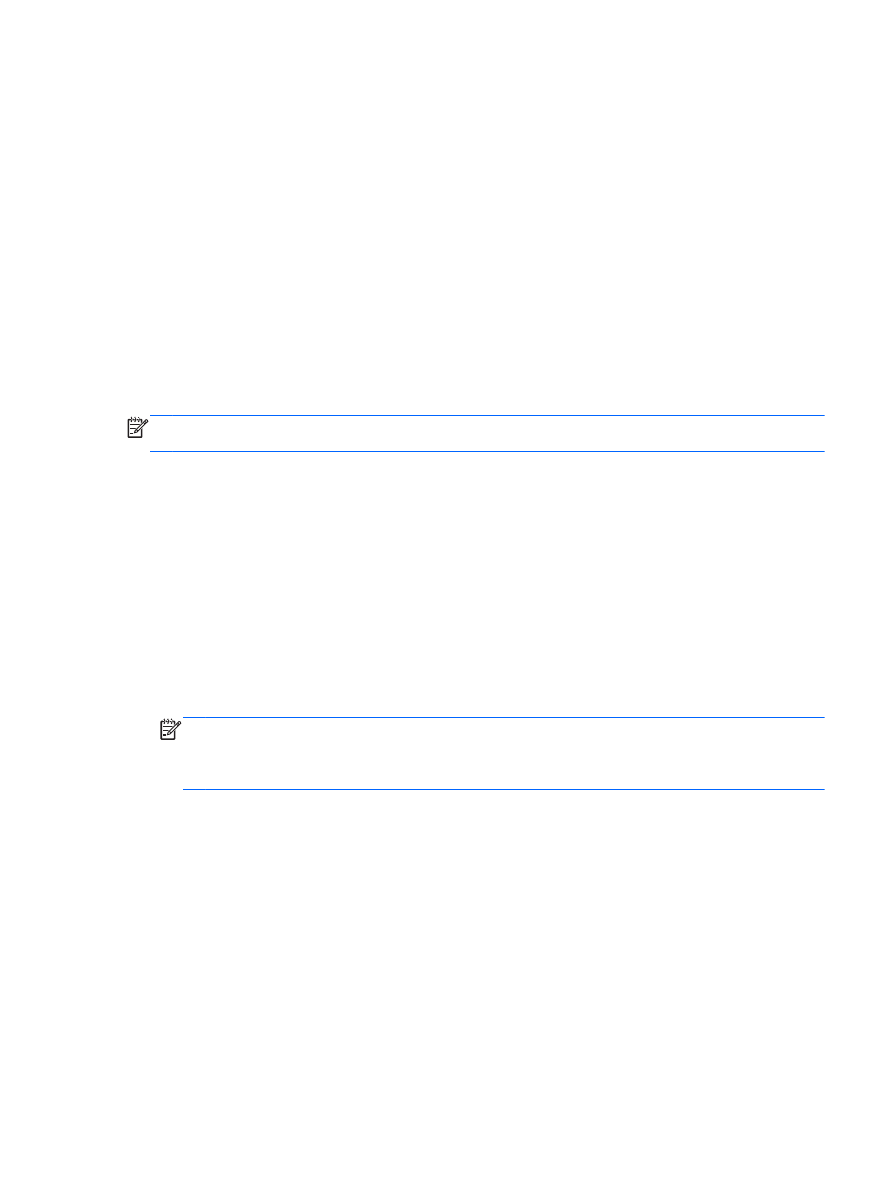
Включение
и
выключение
режима
гибернации
,
инициируемого
пользователем
В
разделе
"
Электропитание
"
можно
включить
режим
гибернации
,
инициируемый
пользователем
,
и
изменить
другие
параметры
электропитания
.
1.
На
начальном
экране
введите
питание
,
выберите
Параметры
,
а
потом
—
Электропитание
.
2.
На
левой
панели
щелкните
Действие
кнопки
питания
.
3.
Щелкните
Изменить
параметры
,
которые
сейчас
недоступны
.
4.
В
области
При
нажатии
кнопки
включения
питания
компьютера
выберите
Гибернация
.
5.
Щелкните
Сохранить
изменения
.
Для
выхода
из
режима
гибернации
нажмите
и
сразу
отпустите
кнопку
питания
.
Начнут
светиться
индикаторы
питания
,
и
восстановится
прежнее
изображение
на
экране
.
ПРИМЕЧАНИЕ
.
Если
установлен
пароль
для
выхода
из
энергосберегающего
режима
,
для
восстановления
прежнего
изображения
на
экране
необходимо
ввести
пароль
Windows.
Установка
защиты
с
помощью
пароля
при
выходе
из
энергосберегающего
режима
Чтобы
при
выходе
из
спящего
режима
или
режима
гибернации
появлялся
запрос
на
ввод
пароля
,
выполните
следующие
действия
.
1.
На
начальном
экране
введите
питание
,
выберите
Параметры
,
а
потом
—
Электропитание
.
2.
На
левой
панели
щелкните
Запрос
пароля
при
пробуждении
.
3.
Щелкните
Изменить
параметры
,
которые
сейчас
недоступны
.
4.
Щелкните
Запрашивать
пароль
(
рекомендуется
)
.
ПРИМЕЧАНИЕ
.
Если
требуется
создать
пароль
для
учетной
записи
пользователя
или
изменить
текущий
пароль
,
щелкните
Создание
или
изменение
пароля
учетной
записи
пользователя
и
следуйте
инструкциям
на
экране
.
Если
создание
или
изменение
пароля
для
учетной
записи
не
требуется
,
перейдите
к
шагу
5.
5.
Щелкните
Сохранить
изменения
.
Использование
индикатора
батарей
и
параметров
электропитания
Индикатор
батарей
расположен
на
рабочем
столе
Windows.
Индикатор
батарей
позволяет
быстро
получать
доступ
к
параметрам
питания
и
просматривать
уровень
оставшегося
заряда
батареи
.
●
Чтобы
отобразить
процентное
значение
оставшегося
уровня
заряда
батареи
и
текущий
план
электропитания
на
рабочем
столе
Windows,
переместите
указатель
на
значок
индикатора
питания
.
●
Для
доступа
к
параметрам
электропитания
или
изменения
схемы
управления
питанием
щелкните
значок
индикатора
питания
и
выберите
элемент
в
списке
.
На
начальном
экране
введите
питание
,
выберите
Параметры
,
а
потом
—
Электропитание
.
Параметры
режимов
питания
51